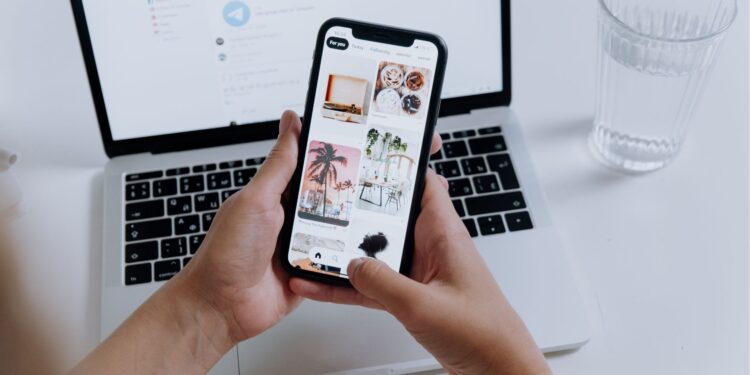Kamu pengguna OPPO? Pernah bepergian ke tempat publik dan mendapat akses Wifi di sana lalu ada teman ingin meminta Wifi juga tapi kamu tidak tahu passwordnya?
Tidak perlu khawatir karena di artikel ini akan dibagikan cara mudah buat kamu bisa melihat password WiFi di HP OPPO yang pernah terhubung WiFi di sana.
Para pengguna smartphonne pasti pernah melakukan tetring atau akses WiFi publik ketika bepergian keluar rumah. Ini tentu saja untuk menghemat kuota dan menjadikan perangkat kamu makin cepat mengakses segala sesuatu di perangkat smartphone kamu. Salah satu perangkat yang
Mungkin kamu saat ini sedang berada di restoran, bandara, atau kafe dan ingin membantu temanmu terhubung dengan jaringan WiFi yang sama tanpa harus menuliskan password panjang-panjang.
Nah, jika kamu memakai ponsel OPPO dengan sistem operasi ColorOS, ada kabar baik! Kamu bisa dengan mudah melihat password WiFi yang sudah terhubung melalui ponselmu. Bagaimana caranya? Yuk, langsung simak cara-caranya dengan detail.
Mari cekidot!
Mengapa Memerlukan Password WiFi?
Sebelum kita membahas lebih dalam mengenai bagaimana cara melihat password WiFi di ponsel OPPO, mari lihat mengapa kita kadang perlu melihat password WiFi. Password ini penting karena beberapa hal:
- Berbagi Jaringan dengan Teman: Kadang kita perlu membagikan akses WiFi ke teman atau keluarga. Mengetahui password memudahkan kita untuk memberi tahu mereka tanpa harus repot mengetik ulang.
- Memperbaiki Koneksi: Jika terjadi masalah dengan koneksi dan perangkat lain perlu terhubung, mengetahui password bisa membantu mengatasi masalah tanpa harus menghubungi penyedia layanan.
- Akses ke Jaringan Lama: Jika kamu sudah lama tidak terhubung ke jaringan WiFi tertentu dan perlu mengaksesnya lagi, mengetahui password yang tepat akan menghemat waktu.
Cara Melihat Password WiFi di HP OPPO
Apabila kamu para pengguna HP OPPO dan ingin berbagi WiFi dengan temanmu, maka di bawah ini adalah langkah-langkah mudah untuk melihat password WiFi di ponsel OPPO kamu:
- Buka Aplikasi Pengaturan: Pertama, buka aplikasi Pengaturan di ponsel OPPO kamu. Biasanya, ikon aplikasi ini tampak seperti roda gigi dan bisa ditemukan di layar utama atau di menu aplikasi.
- Pilih Opsi Wi-Fi: Setelah berada di menu Pengaturan, gulir ke bawah dan pilih opsi “Wi-Fi.” Ini akan membawa kamu ke daftar jaringan WiFi yang terhubung atau tersedia di sekitar kamu.
- Pilih Jaringan WiFi yang Telah Terhubung: Di dalam menu Wi-Fi, kamu akan melihat daftar jaringan yang tersedia dan juga jaringan yang saat ini terhubung. Pilih nama jaringan WiFi yang ingin kamu lihat password-nya.
- Pilih Opsi Bagikan: Setelah memilih jaringan yang terhubung, kamu akan melihat beberapa opsi. Cari dan klik opsi “Bagikan” yang biasanya diwakili dengan ikon QR Code. Opsi ini memungkinkan kamu untuk melihat password dan membagikannya dengan mudah.
- Masukkan Password atau Identifikasi: Jika diminta, masukkan password, PIN, pola, atau gunakan sensor fingerprint untuk memverifikasi identitas kamu. Ini adalah langkah keamanan untuk memastikan hanya pemilik ponsel yang dapat mengakses informasi tersebut.
- Lihat Password dan QR Code: Setelah langkah verifikasi, menu pop-up akan muncul. Di sini, kamu akan melihat nama jaringan WiFi, password, dan QR Code. QR Code ini dapat dipindai oleh perangkat lain untuk terhubung ke jaringan tanpa memerlukan password secara manual.
Menggunakan QR Code untuk Terhubung
Keuntungan utama dari metode ini adalah kamu bisa dengan mudah membagikan akses ke jaringan WiFi menggunakan QR Code. Teman atau keluarga dapat menggunakan aplikasi Google Lens atau pemindai QR Code lainnya untuk memindai kode dan langsung terhubung ke jaringan.
Google Lens, yang dapat diunduh melalui Google Play Store, adalah pilihan yang sangat baik. Aplikasi ini disusun oleh Google dan dikenal karena keandalannya dalam membaca dan memproses QR Code. Ini akan mempermudah temanmu untuk terhubung tanpa harus mengetikkan password secara manual.
Perhatian dalam Menggunakan WiFi Publik
Walaupun kemudahan ini sangat berguna, tetap ada beberapa hal yang perlu diperhatikan saat menggunakan WiFi publik:
- Keamanan Data: Jaringan WiFi publik biasanya lebih rentan terhadap serangan dan pencurian data. Jadi, sebaiknya hindari melakukan transaksi keuangan atau mengakses informasi sensitif saat terhubung ke WiFi publik.
- Hindari Aplikasi Pemindai QR Code yang Tidak Terpercaya: Jangan gunakan aplikasi pemindai QR Code yang meminta akses root atau tampak mencurigakan. Aplikasi semacam itu dapat membawa risiko malware yang dapat mengakses data pribadi kamu.
- Gunakan Aplikasi Terpercaya: Selalu gunakan aplikasi pemindai QR Code yang terpercaya, seperti Google Lens. Aplikasi ini dirancang untuk melindungi data kamu dan memastikan pengalaman yang aman dan nyaman saat memindai QR Code.
Dengan fitur di ColorOS pada ponsel OPPO, melihat dan berbagi password WiFi menjadi sangat mudah. Ini tidak hanya mempermudah kamu dalam membagikan akses WiFi dengan orang lain, tetapi juga memudahkan kamu untuk mengingat password jika diperlukan di masa depan. Namun, tetap waspada saat memakai WiFi publik dan selalu pastikan kamu menggunakan aplikasi yang aman untuk memindai QR Code.
Dengan cara ini, kamu bisa memastikan pengalaman yang lebih aman dan efisien saat terhubung ke jaringan WiFi.
Itu tadi cara mudah untuk dapat melihat WiFi di HP OPPO kamu. Semoga artikel di atas bisa memberikan manfaat untuk kamu dan yang lainnya.
Jangan lupa juga untuk selalu memantau kabar terbaru dan tips-tips berkaitan dengan teknologi dan lainnya yang hadir setiap hari hanya di techjak.com.
Sampai bertemu di artikel lainnya, Gaes.
Salam teknologi!